编辑模式是报表的预览。当报表处于编辑模式时,报表的背景为蓝色,并且有一个编辑按钮  显示在每个可编辑报表组件附近。
显示在每个可编辑报表组件附近。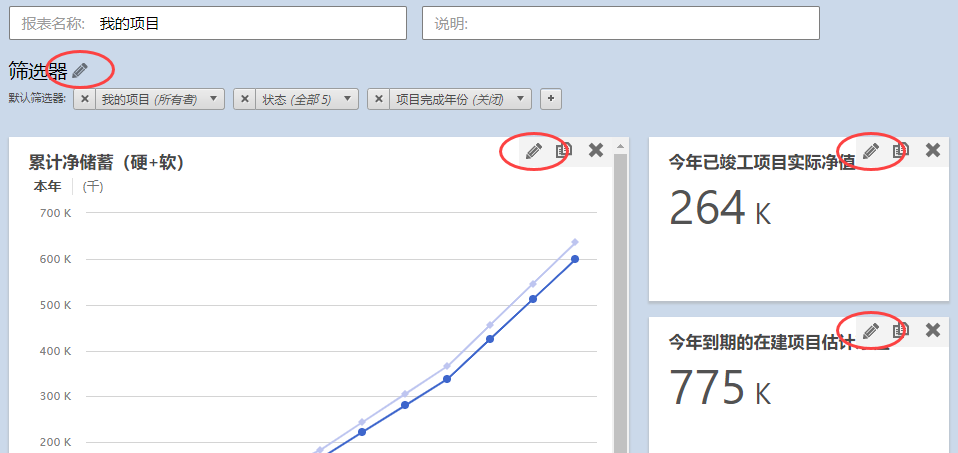
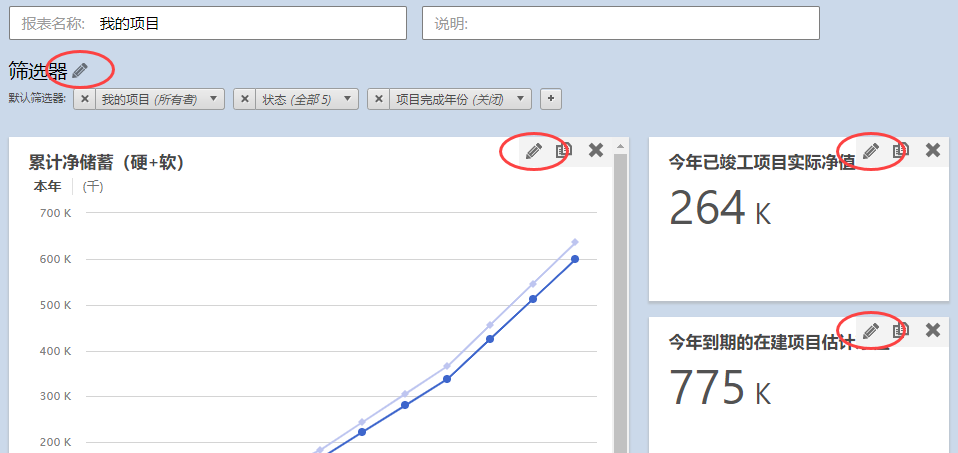
编辑报表
如果您是报表所有者或具有 可编辑 访问权限的用户,则可以编辑 私有 报表。您无法从沙盒编辑私有报表。
如果您是报表所有者、具有 可编辑 访问权限的用户或数据架构师,则可以编辑 公共 报表。当存在活动沙盒时,您无法从仪表板实时站点编辑公共报表。
要编辑报告,请完成以下步骤。
- 登录到 web app 中。
- 选择 控制台 选项卡。
-
从报表列表中,选择展开按钮
 ,然后选择要编辑的报表。
,然后选择要编辑的报表。
- 选择 。
- 当报表在编辑模式下打开时,您可以编辑、复制或删除任何报表组件。
- 选择 保存 以保存更改并关闭编辑模式。
自定义现有报表
数据架构师可以自定义任何现有的公共报表,任何用户都可以自定义自己的现有专用报表。此外,任何用户都可以复制公共报表以制作自己的自定义专用报表。
- 登录到 web app 中。
- 选择 控制台 选项卡。
-
从报表列表中,选择展开按钮
 ,然后选择要复制的报表。
,然后选择要复制的报表。
- 选择 。
- 当报表的副本以编辑模式打开时,请重命名它。然后,您可以编辑、复制或删除任何报表组件。
- 选择 保存 以保存更改并关闭编辑模式。
报告组件
在编辑模式下,您可以编辑以下任何组件,以返回要查看的部署高级视图的数据。
筛选器
要添加或编辑筛选器,请选择编辑按钮 ![]() 旁边 筛选器。
旁边 筛选器。
在筛选器编辑器中,您可以添加、编辑、复制或删除筛选器。
- 若要添加筛选器,请在 下 筛选器选择 静态筛选器 或 动态筛选器 按钮。有关详细信息,请转到 创建筛选器。
- 要编辑现有筛选器,请在 下 筛选器选择筛选器,进行更改,然后选择 完成。
- 若要复制筛选器,请在 下 筛选器,将鼠标悬停在筛选器名称上,选择复制按钮
 ,进行更改,然后选择 完成。
,进行更改,然后选择 完成。 - 若要永久删除筛选器,请在 下 筛选器将鼠标悬停在筛选器名称上,然后选择删除按钮
 。
。
- 若要复制筛选器,请在 下 筛选器,将鼠标悬停在筛选器名称上,选择复制按钮
注意
若要从所选报表中删除筛选器而不将其永久删除,请选择删除按钮  旁边的筛选器名称,而不是筛选器编辑器中的筛选器名称。
旁边的筛选器名称,而不是筛选器编辑器中的筛选器名称。
汇总
若要添加新摘要,请选择该 添加新汇总 按钮。有关详细信息,请转到 创建汇总。
要编辑汇总,请选择特定汇总的 ![]() 以打开摘要编辑器。在摘要编辑器中,进行更改,然后选择 完成。
以打开摘要编辑器。在摘要编辑器中,进行更改,然后选择 完成。
若要复制摘要,请选择“复制”按钮 ![]() 以打开摘要编辑器。在摘要编辑器中,进行更改,然后选择 完成。
以打开摘要编辑器。在摘要编辑器中,进行更改,然后选择 完成。
若要删除摘要,请选择“删除”按钮  在摘要中。
在摘要中。
列集
若要首次添加新列集,请选择该 添加列集 按钮。若要在列集已存在时添加列集,请选择“编辑”按钮 ![]() 以打开列集编辑器。有关详细信息,请转到 创建列集。
以打开列集编辑器。有关详细信息,请转到 创建列集。
在列集编辑器中,您可以添加、编辑、复制或删除列集。
- 要编辑列集,请在 下 列集选择列集,进行更改,然后选择 完成。
- 若要复制列集,请在 下 列集,将鼠标悬停在列集名称上,选择复制按钮
 ,进行更改,然后选择 完成。
,进行更改,然后选择 完成。 - 若要删除列集,请在 下 列集将鼠标悬停在列集名称上,然后选择删除按钮
 。
。
删除报表
如果您是报表所有者或具有 可查看 访问权限 可编辑 的数据架构师,则可以删除 私有 报表。您无法从沙盒中删除私人报表。
当您是报表所有者或数据架构师时,可以删除 公共 报表。当存在活动沙盒时,您无法从活动站点中删除公共报表。
要删除报表,请完成以下步骤。
- 登录到 web app 中。
- 选择 控制台 选项卡。
-
从报表列表中,选择展开按钮
 ,然后选择要删除的报表。
,然后选择要删除的报表。
- 选择 。
